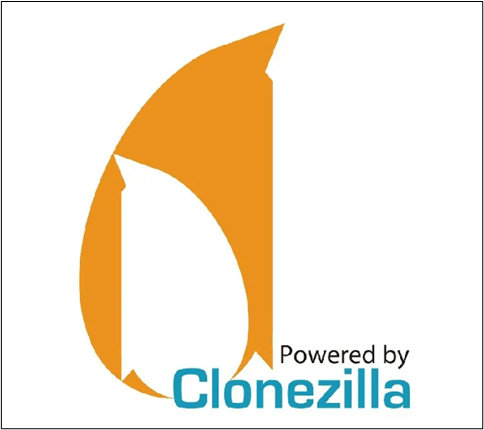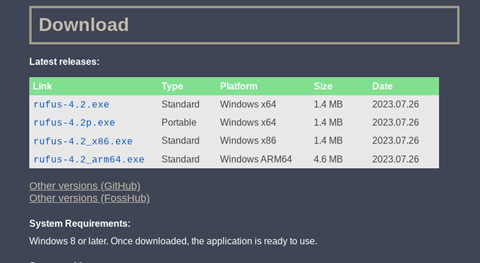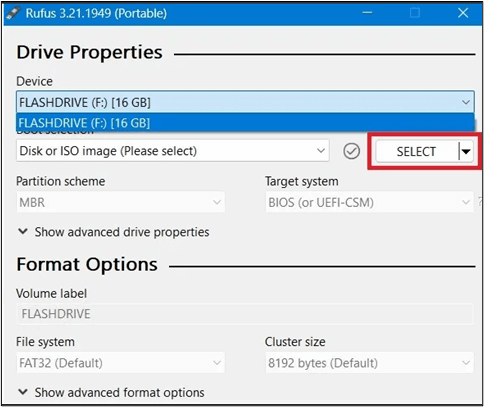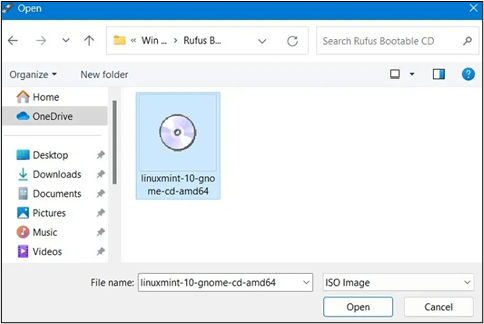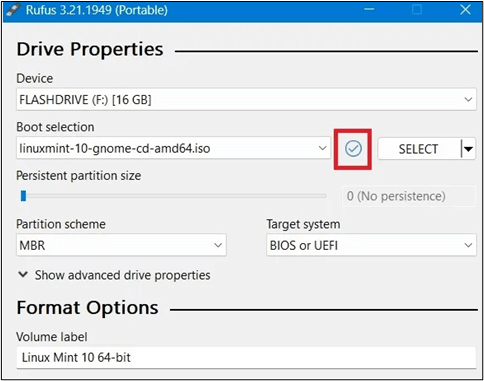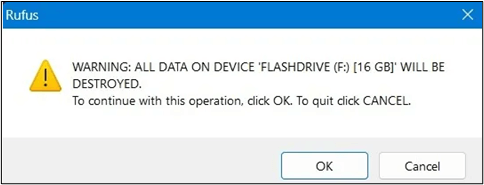In het huidige digitale tijdperk zijn gegevensbescherming en systeembeheer essentieel. Door een opstartbare USB-drive van Clonezilla te maken, kunnen gebruikers de gegevensbeveiliging garanderen. Clonezilla is een krachtige open-source oplossing voor het klonen en imaging van schijven waarmee gebruikers hun gegevens kunnen beveiligen en beheren. Clonezilla heeft functies als u de opslag wilt upgraden, de gegevensbeveiliging wilt verbeteren of de systeemimplementatie wilt stroomlijnen. Om te beginnen moet u een opstartbare USB-drive van Clonezilla maken.
Dit artikel van EaseUS bevat een stapsgewijze handleiding om Clonezilla USB te maken met Rufus . Het introduceert ook een alternatief en meest effectief hulpmiddel om moeiteloos opstartbare Clonezilla USB te maken.
Vergeet niet om het op Instagram of YouTube te delen als het nuttig is:
📕Voorwoord: een overzicht van Clonzilla USB
Gegevensverlies, hetzij door hardwarestoringen, onbedoelde verwijderingen of systeemcrashes, kan aanzienlijke tegenslagen voor de gebruiker veroorzaken. Clonezilla USB helpt gebruikers gegevensverlies te voorkomen door replica's van hun schijven, partities of volledige systemen te maken. Het is een open-source softwareoplossing waarmee gebruikers hun gegevens en systeembeheer kunnen beheren. Het biedt meerdere functies, zoals het klonen van schijven, gegevensback-up en systeemimaging .
Naast het beveiligen van gegevens stelt Clonezilla USB gebruikers in staat het systeembeheer te stroomlijnen en hardware-upgrades te vereenvoudigen. Als opstartbare USB-drive kan hij van elke compatibele computer een gegevensbesparende krachtpatser maken. Clonezilla USB heeft functies als u schijf-naar-schijf klonen, schijf-naar-image back-up of ondersteuning voor meerdere bestandssystemen nodig heeft.
![maak clonezilla opstartbare USB met rufus]()
✅Voordelen: de voordelen van het maken van Clonezilla opstartbare USB
Het maken van een opstartbare USB-drive van Clonezilla biedt meerdere functies voor betrouwbare gegevensback-up en -herstel , schijfklonen en systeembeheeroplossingen. Hier zijn de voordelen van het gebruik van een Clonezilla opstartbare USB:
- Draagbaarheid en toegankelijkheid: Een opstartbare USB-drive van Clonezilla verandert elke compatibele computer in robuuste kloon- en gegevensback-upsoftware . Gebruikers kunnen hun gegevens op verschillende apparaten openen en klonen zonder complexe installaties.
- Gegevensbescherming: Clonezilla maakt nauwkeurige kopieën van schijven, partities of volledige systemen. Het beveiligt uw belangrijke gegevens tegen mogelijk verlies als gevolg van hardwarestoringen, onbedoelde verwijderingen of systeemcrashes.
- Veelzijdigheid: Dankzij de multi-bestandssystemen en de ondersteuning voor opslagmedia is het geschikt voor meerdere platforms. Of u nu moet upgraden, uw apparaat moet wijzigen of gegevenstoegang op meerdere apparaten nodig heeft, Clonezilla kan u helpen.
- Incrementele back-ups: Clonezilla biedt incrementele back-up om de opslagruimte te optimaliseren en de back-uptijd te verkorten door nieuwe gegevens in eerder geback-upte bestanden bij te werken.
- Gegevenscompressie: Met de compressieopties van Clonezilla kunnen gebruikers de grootte van back-upimages verkleinen zonder de gegevensintegriteit in gevaar te brengen.
- Beveiliging: de coderingsfuncties voegen een extra beschermingslaag toe tegen ongeoorloofde toegang en voorkomen dat uw gegevens beschadigd raken .
Deel dit bericht op Twitter of Reddit als het nuttig is:
🙌Stappengids: Clonezilla opstartbare USB maken met Rufus
Rufus is een veelzijdige en veelgebruikte software voor het snel maken van opstartbare USB-drives. Het bevat functies voor het installeren van besturingssystemen, het updaten van firmware en meer. Hier is een stapsgewijze handleiding voor het maken van Clonezilla opstartbare USB met Rufus:
Stap 1. Download het Clonezilla ISO-bestand van de officiële Clonezilla-website .
![download het clonezilla-bestand]()
Stap 2. Download Rufus van de officiële Rufus-website en installeer het.
![Rufus downloaden en installeren]()
Stap 3. Plaats de USB-flashdrive (minimaal 1 GB) in uw computer en start Rufus. Voer het uitvoerbare bestand uit.
Stap 4. Klik op Apparaat in Rufus en selecteer uw USB-station in het vervolgkeuzemenu. Zorg ervoor dat u de juiste schijf selecteert, aangezien Rufus alle gegevens op de geselecteerde schijf zal wissen.
![selecteer de usb-drive in rufus]()
Stap 5. Klik onder Opstartselectie op de knop Selecteren om het gedownloade Clonezilla ISO-bestand te selecteren.
![selecteer clonezille iso-afbeelding]()
Stap 6. Rufus-instellingen configureren:
- Kies in het partitieschema MBR (Master Boot Record).
- Selecteer FAT32 in het Bestandssysteem.
- Ga voor Clustergrootte verder met de standaardinstelling.
- In het veld Volumelabel kunt u een naam voor uw USB-station invoeren, maar dit is optioneel.
![configureer rufus-instellingen]()
Stap 7. Controleer uw instellingen nogmaals en klik op de Start- knop. Er verschijnt een waarschuwingsprompt waarin u wordt geïnformeerd dat alle gegevens op het geselecteerde USB-station zullen worden verwijderd; klik op OK om door te gaan.
![rufus-waarschuwing voor het verwijderen van USB-gegevens]()
Stap 8. Zodra Rufus klaar is met het maken van de opstartbare USB-drive, ziet u een READY- bericht onder aan het Rufus-venster. Je kunt Rufus nu sluiten.
🎉Bonus: maak eenvoudig een opstartbare USB met EaseUS Todo Backup
Hoewel Rufus een veelzijdige tool is voor het maken van opstartbare USB-drives, heeft het ook enkele beperkingen. Nieuwe gebruikers die niet bekend zijn met de instellingen en opties kunnen het lastig vinden om te configureren. Rufus richt zich voornamelijk op het maken van opstartbare USB-drives en heeft geen ingebouwde mogelijkheden voor het klonen van schijven of imaging. Bovendien moeten gebruikers het Clonezilla ISO-bestand handmatig downloaden, wat voor sommige gebruikers ongemak kan veroorzaken.
Een alternatieve en gebruiksvriendelijkere methode om een opstartbare USB-drive van Clonezilla te maken is EaseUS Todo Backup . EaseUS Todo Backup is een uitgebreide back-up- en hersteloplossing die Rufus overtreft bij het creëren van een opstartbare USB-drive van Clonezilla. Het is betrouwbare back-up- en herstelsoftware die gegevensbescherming en systeembeheer vereenvoudigt. De gebruiksvriendelijke interface en krachtige functies maken het een uitstekende keuze voor beginners en experts. Dit zijn de opvallende kenmerken van Ease US Todo Backup:
| 🧠Intelligent klonen
|
EaseUS Todo Backup kopieert efficiënt gegevens van de bronschijf naar de doelschijf, waardoor hoge snelheid en nauwkeurigheid wordt gegarandeerd. Door sectorsgewijs te klonen kunnen gebruikers de ruimte beheren en wordt het klonen naar een kleinere SSD eenvoudiger. |
| 💁♂️VSS-service |
De " Hot Clone "-functie van EaseUS Todo Backup maakt consistente en betrouwbare back-ups mogelijk. Het garandeert de gegevensintegriteit en reguleert het gegevensgebruik, zelfs wanneer back-upbestanden in gebruik zijn. |
| ⌨️SSD-uitlijning |
EaseUS Todo Backup brengt partitiegrenzen in lijn met de optimale blokgrootte van SSD's, waardoor de prestaties worden verbeterd en de levensduur van de SSD wordt verlengd. |
| 🔥Flexibele kloonopties |
Gebruikers hebben de flexibiliteit om te kiezen uit verschillende kloonopties , zoals het klonen van schijven, het klonen van partities, het klonen van systemen en meer. |
| 📻Opstartbare media maken |
EaseUS Todo Backup bevat een gebruiksvriendelijke tool voor het maken van opstartbare USB-drives, cd's of dvd's. Hiermee kunnen gebruikers moeiteloos een opstartbare USB maken zonder extra software te installeren. |
| 📀Schijf klonen en imaging |
Gebruikers kunnen hele schijven of individuele partities klonen, waardoor het een alles-in-één oplossing wordt voor gegevensback-up en systeemklonen. |
| 🔒Encryptie en compressie |
EaseUS Todo Backup biedt encryptie-opties om back-ups en compressie-instellingen te beveiligen. |
Dit is wat u moet volgen om een opstartbare USB te maken met EaseUS Todo Backup:
Stap 1. Bereid een USB-station voor dat kan worden geschreven en gelezen.
![Maak een noodschijf]()
Stap 2. Start en installeer EaseUS Todo Backup op de computer B.
Stap 3. Zoek en klik op " Extra " en kies " Nooddisk maken ".
Stap 4. Kies de locatie van de opstartschijf. U kunt een ISO-bestand, een opstartbare USB-schijf of een cd/dvd-schijf maken.
Stap 5. Klik vervolgens op " Aanmaken " om te starten.
🎀Eindoordeel
Clonezilla USB dient als een krachtige oplossing voor gegevensback-up, schijf-imaging en systeemklonen. Het artikel vermeldde de manier om Clonezilla USB met Rufus te maken , waarbij de kenmerken en beperkingen ervan werden benadrukt. Hoewel Rufus een goed hulpmiddel is, vereist het mogelijk enige technische expertise en ontbreken de ingebouwde functies voor het klonen van schijven.
Het artikel introduceerde een uitgebreidere en gebruiksvriendelijkere oplossing, EaseUS Todo Backup , die opvalt als de beste oplossing. Naast het maken van een Win PE-opstartbare schijf , biedt EaseUS Todo Backup uitgebreide functies voor het klonen van schijven en imaging-functies. Het dient als een inclusieve oplossing voor gegevensbeheer met opties zoals incrementele back-ups, geplande back-ups en systeemmigratie. Of u nu een beginner bent die op zoek is naar eenvoudige gegevensback-up of een gevorderde gebruiker die op zoek is naar robuust schijfklonen, EaseUS kan u helpen. Klik hier om de app te downloaden.
❓Veelgestelde vragen over het maken van Clonezilla USB met Rufus
Door een back-up van uw gegevens te maken, kunt u plotseling gegevensverlies voorkomen. Hier hebben we enkele veelgestelde vragen beantwoord om gebruikers te helpen een Clonezilla USB met Rufus te maken.
1. Hoe maak ik een USB-image met Rufus?
Volg de stappen om een Clonezilla USB-image te maken met Rufus:
- Plaats uw USB-station in de USB-poort van uw computer.
- Download Rufus van de officiële website en voer het uitvoerbare bestand Rufus uit.
- Klik op Apparaat en selecteer uw USB-station in het vervolgkeuzemenu.
- Klik onder Opstartselectie op de knop Selecteren om het ISO-bestand te zoeken en te kiezen.
- Configureer de instellingen en start het proces.
2. Is Clonezilla UEFI of Legacy?
Clonezilla is compatibel met zowel UEFI- als Legacy BIOS-systemen. Als de firmware-instellingen en de Clonezilla-versie van uw computer up-to-date zijn, kunt u opstartmedia maken voor zowel UEFI- als oudere systemen.
3. Kan Rufus een opstartbare USB voor Linux maken?
Ja, Rufus kan een opstartbare USB-drive maken voor verschillende Linux-distributies. Om een opstartbare Linux-USB met Rufus te maken , moet je het ISO-bestand van de Linux-distributie kiezen in de Rufus-opstartselectie. Het resterende proces is hetzelfde als voor Clonezilla Bootable USB.
![EaseUS Data Recovery Wizard]()
![EaseUS Data Recovery Wizard for Mac]()
![EaseUS Partition Manager Pro]()
![EaseYS Partition Manager Server]()
![EaseUS Todo Backup Workstation]()
![EaseUS Todo Backup Advanced Server]()